AWS – 使用EC2连接EFS
EFS的详细讲解:https://www.pangzai.win/aws%e5%ad%98%e5%82%a8%e6%9c%8d%e5%8a%a1-ebs-efs-fsx-s3-ec2-instance-store-%e7%9a%84%e5%8c%ba%e5%88%ab/
【步骤1创建SG安全组】
1. Outbound rule 允许所有流量出去
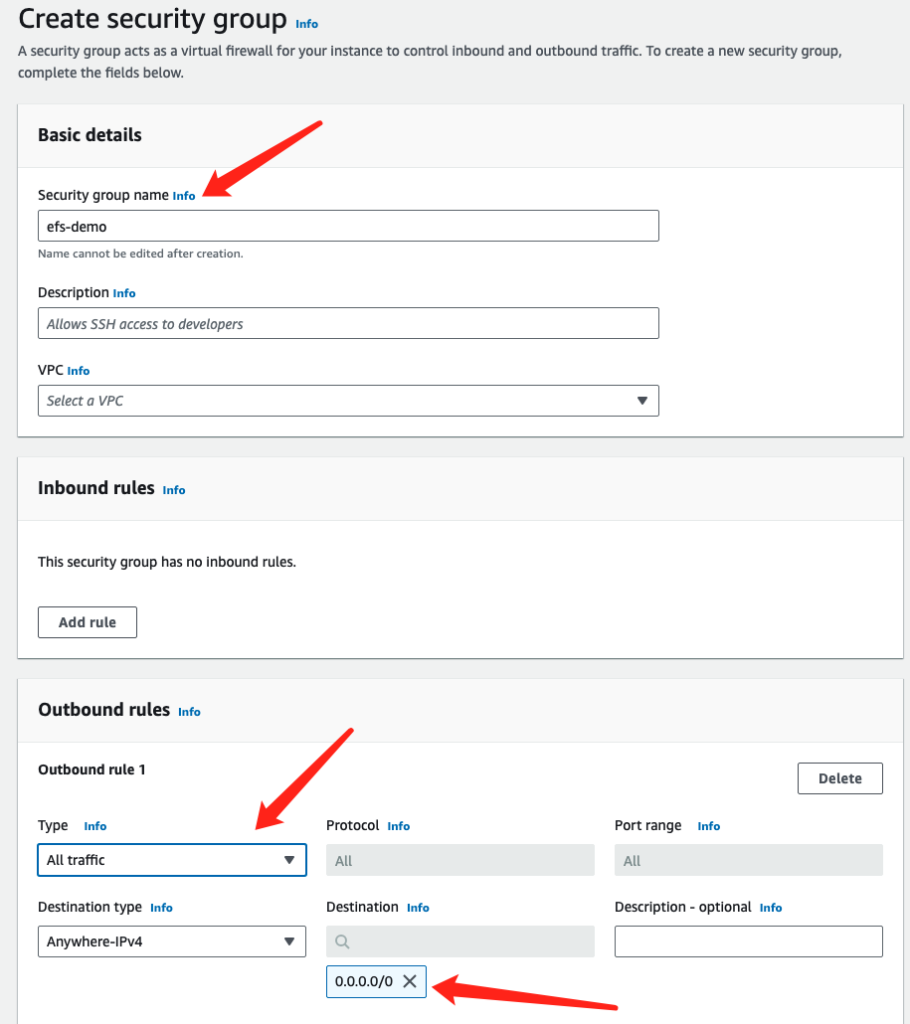
【步骤2创建EFS】
1. 点击customize 进行自定义
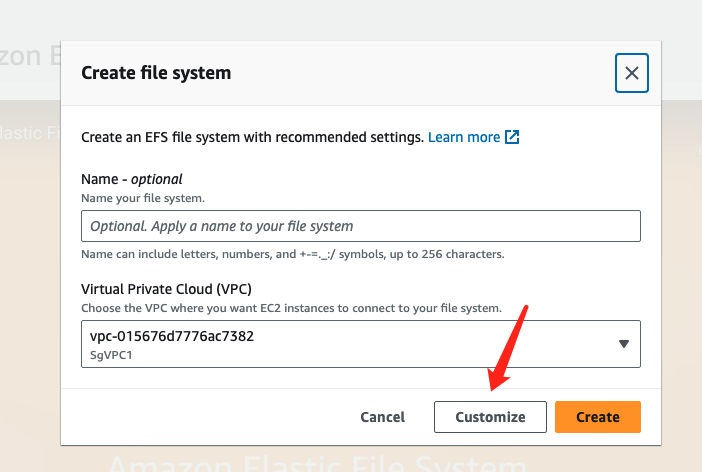
2.存储设定
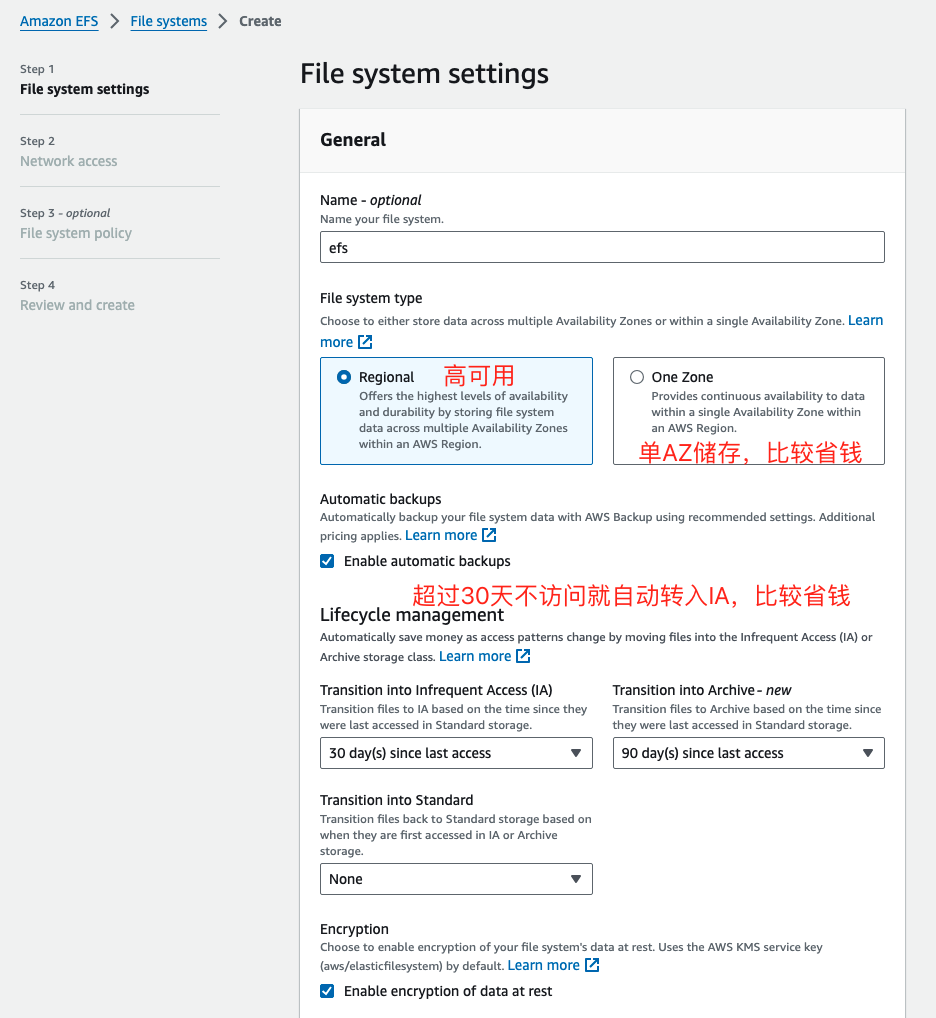
3. 选择创建好的SG,第三部什么都无需填写,就创建完成了
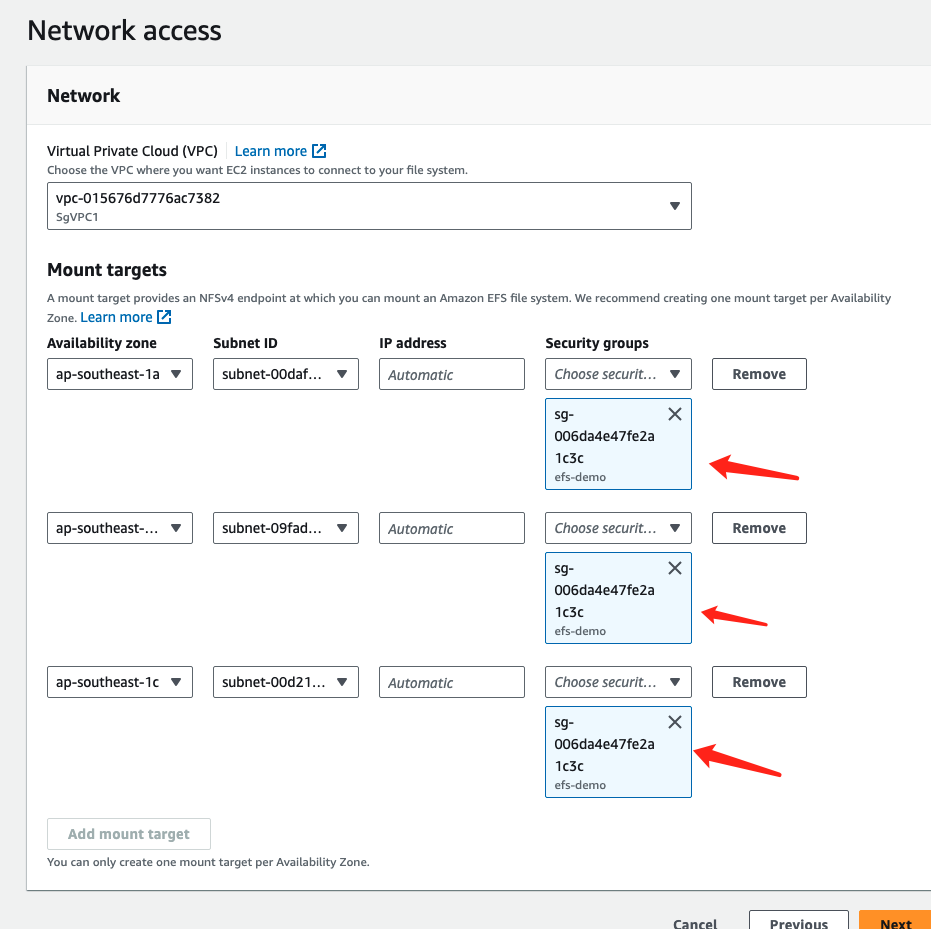
【步骤3创建新ec2, 连接到EFS】
1. 创建EC2,在storage设定当中选择创建好的EFS
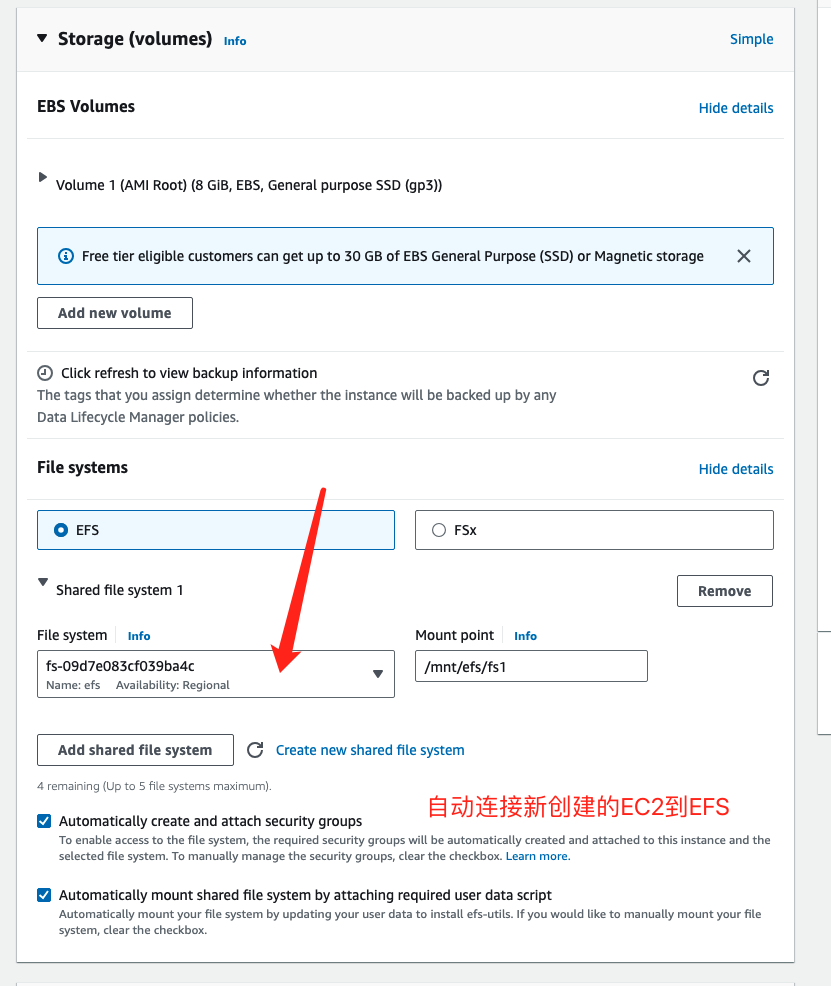
2. 创建好了之后可以查看EFS,新创建了efs-sg-1的安全组
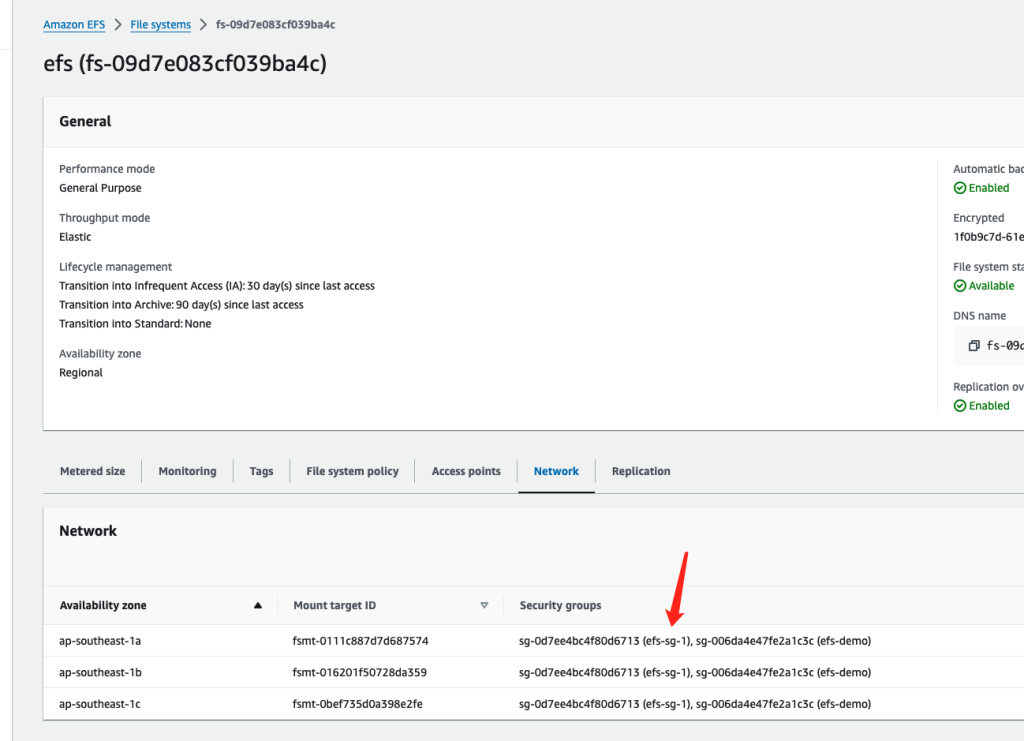
3. 查看新创建的EC2除了绑定自己选的安全组之外,系统还自行创建了instance-sg-1的安全组
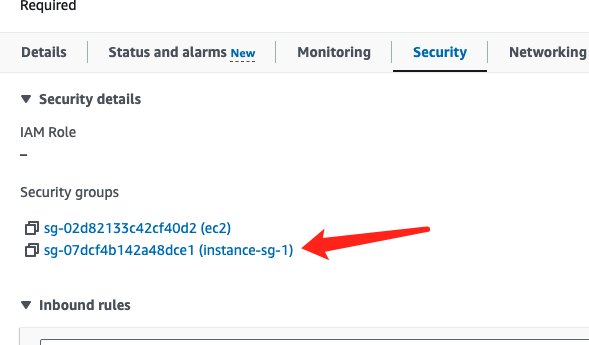
安全组的关系设置(如果设错了,EC2就无法访问EFS)- [ NFS / TCP / 2049 ]
– efs-sg-1的inbound rule 允许了instance-sg-1的访问
– instance-sg-1的outbound rule允许了efs-sg-1的读取

4. 进入EC2进行测试, 进入mount point 创建文件
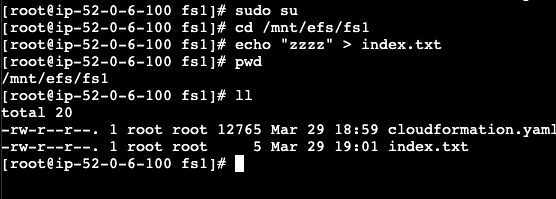
5. 创建新的EC2,进入到同一个mout point就能看到同样的文件了
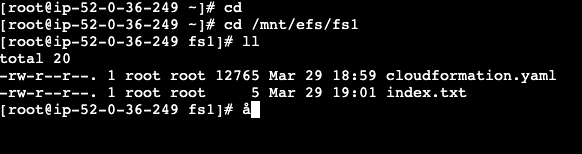
![]()
Facebook评论